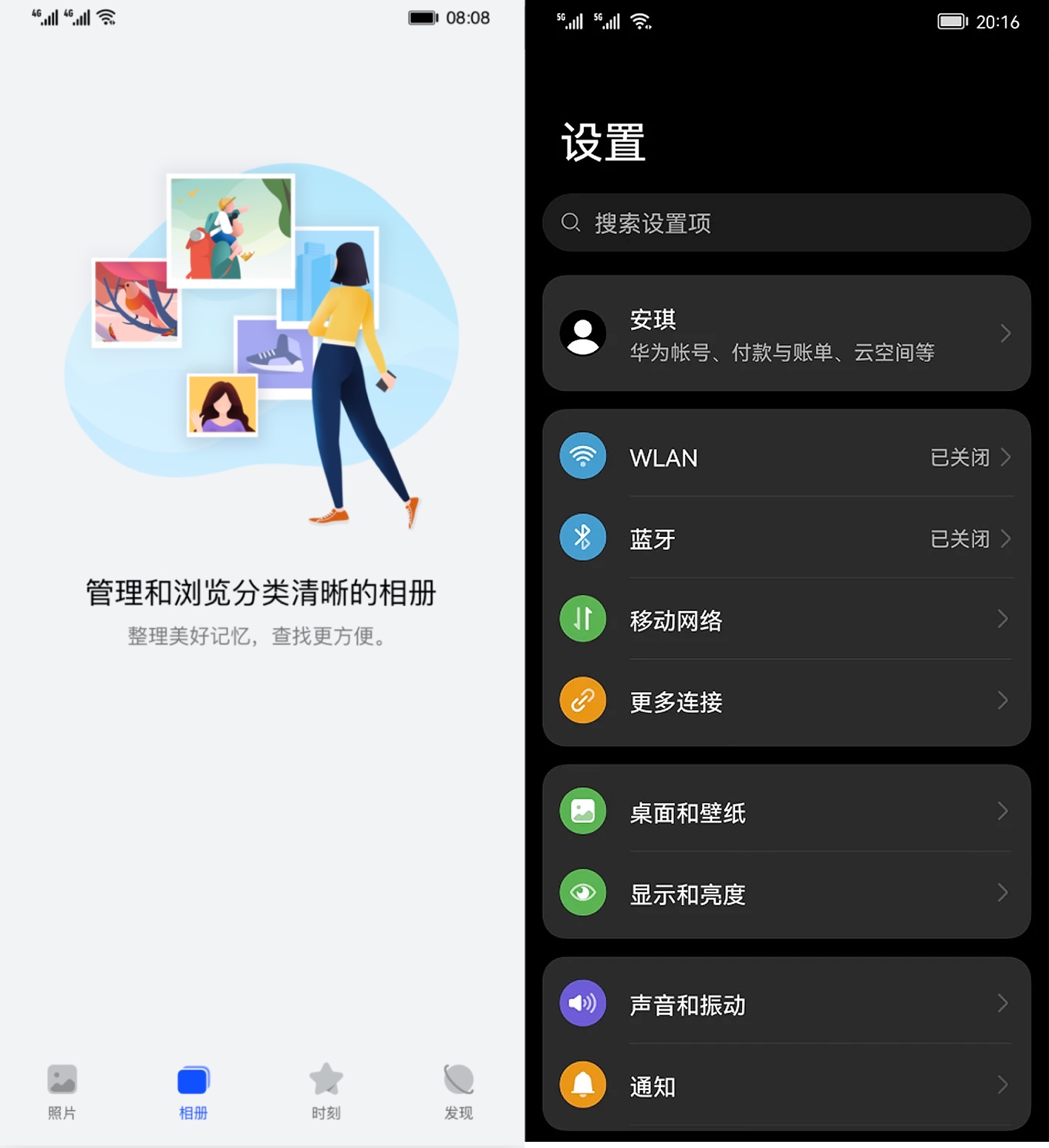WPS是很多用户会用来制作表格的软件,我们在它的组件excel中制作文件的时候经常添加一些图片或是表格,但是这些添加上去的文件都是可以随意移动的,在表格中显得很不好看。那么如何才能在表格中将图形与单元格中的网格线对齐呢?对于能够熟练使用excel制作出精美表格的用户来说这只是一个入门题,但是对于刚刚接触到这个软件的朋友来说就比较难以理解了,下面小编使用实例给大家介绍一下对齐方法吧!
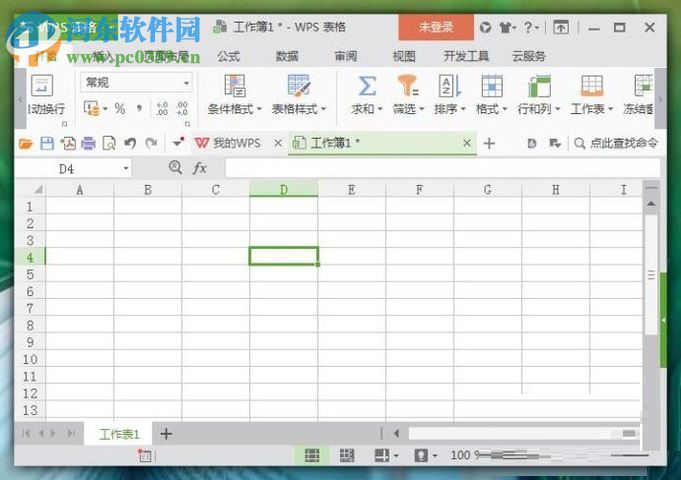
方法步骤:
 大小:64.99 MB版本:10.1.0.6876 官方版环境:WinXP, Win7, Win8, Win10
大小:64.99 MB版本:10.1.0.6876 官方版环境:WinXP, Win7, Win8, Win10
1、打开电脑中的Excel软件,进入主界面之后新建一个文档!
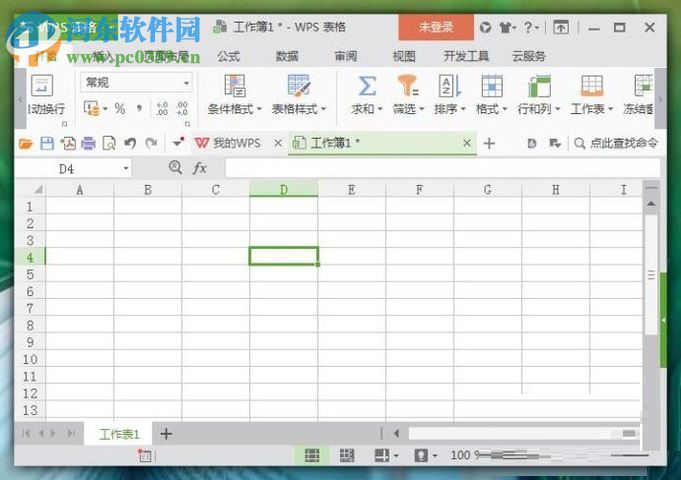
2、在这个新建的窗口中插入一个图形,由于是演示小编就在形状中随意选择一个吧!
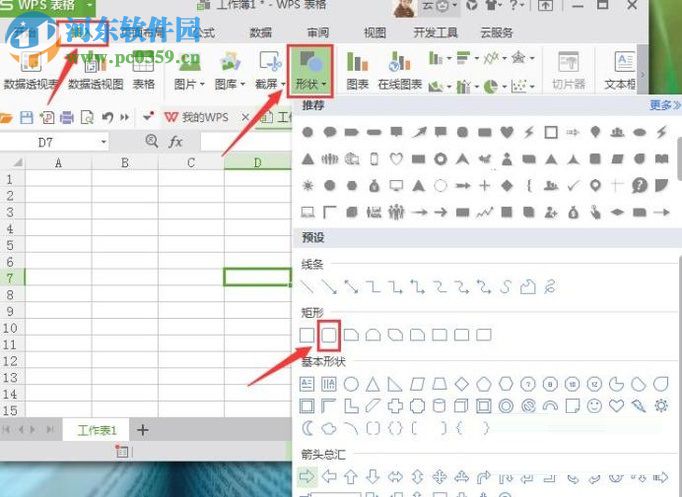
3、单击选中的图形之后我们就可以在文档中找到它了,接着使用鼠标单击选中这个图形,然后使用鼠标左键拖拽着就可以移动它了。
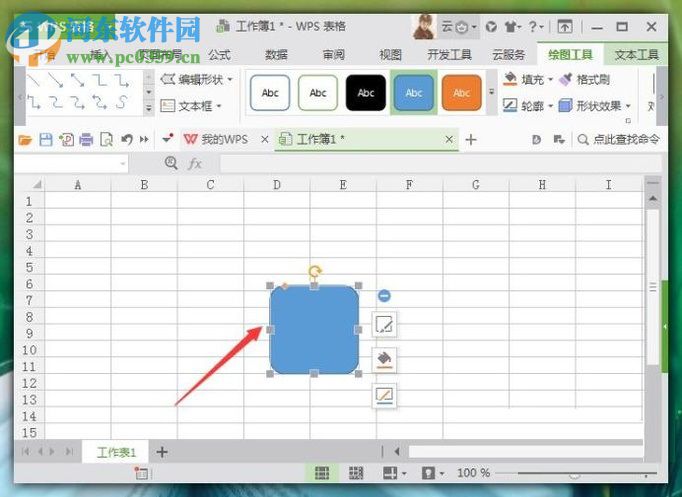
4、想要对齐我们可以使用能够绘图工具选项,在这个选项中有一个工具叫做对齐,使用鼠标单击它!

5、点击之后我们会发现在选择框中出现了很多种对齐的方法,在里面单击找到“对齐网格”一栏。
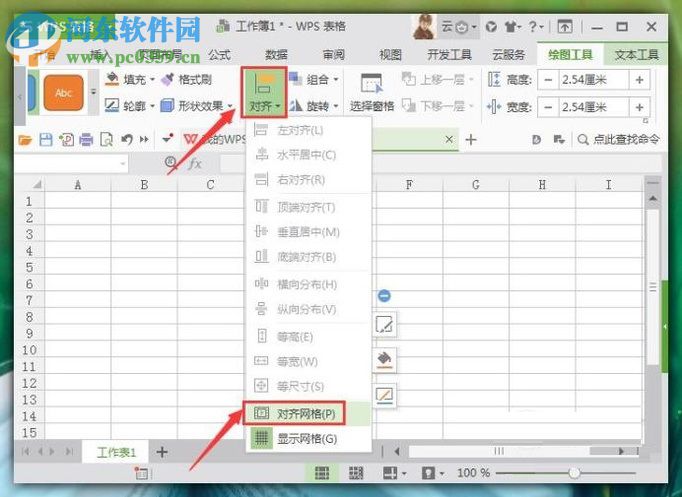
6、点击之后回到主界面之后图形是没有发生任何的变化的,但是只要我们移动这个图形就会出现很多的网格线,这样我们就可以利用网格线来将图形和表格对齐了!
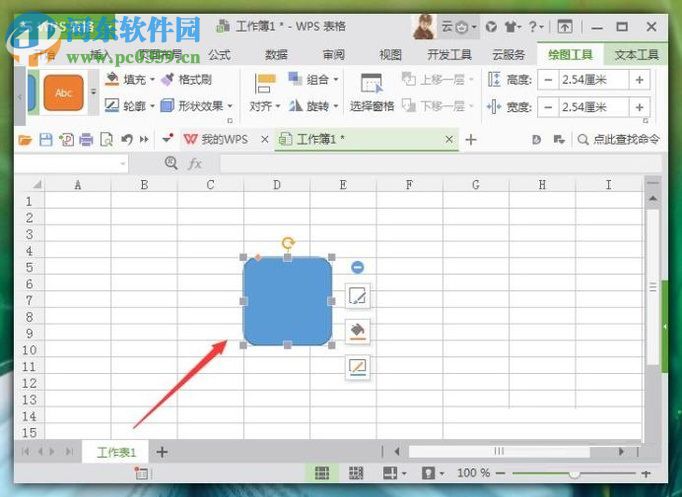
7、设置了之后这个图形一定有一边是对齐表格的,想要自由移动的用户可以使用相同的方法取消“对齐网格”的设置!
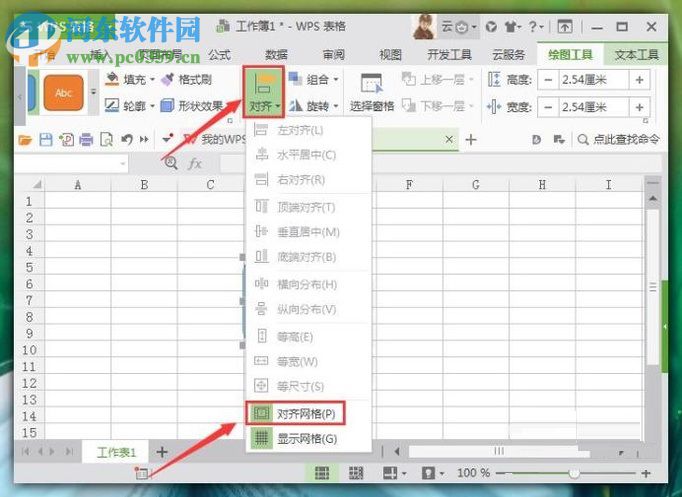
8、取消之后若是移动这个图形就不会再出现网格线了,并且可以随意移动!
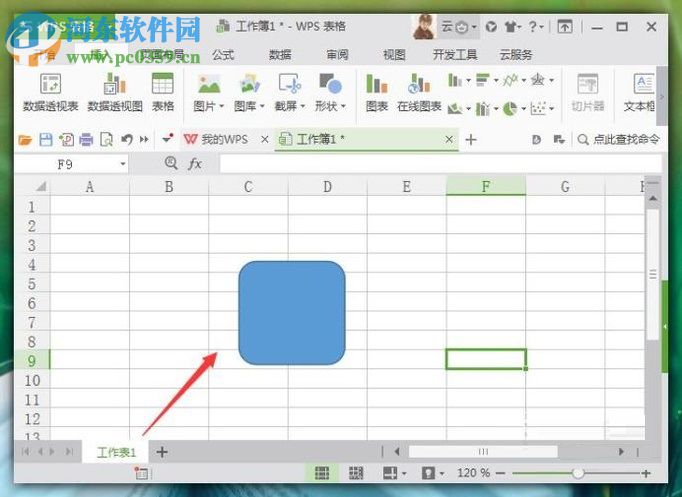
这就是小编在excel中使得图形和单元格对齐的方法了,只要是我们添加到excel中的图形都是可以使用工具来将它们对齐的。感兴趣的用户可以了解一下对齐选项框中的其他选项!